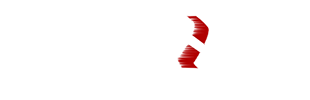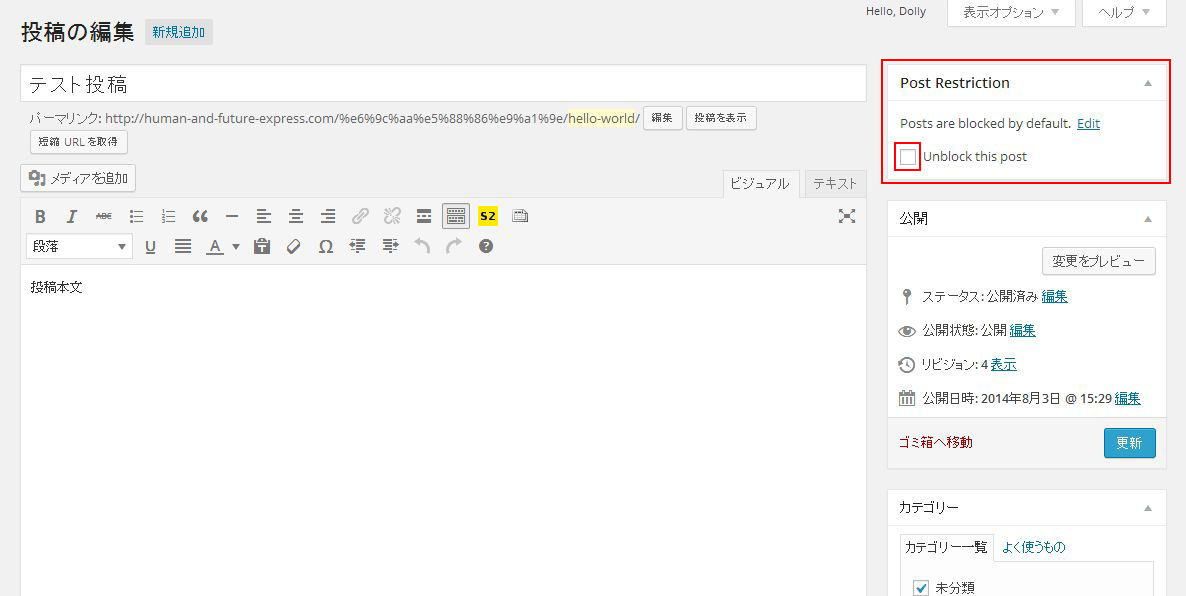投稿ページ作成
【投稿ページとは?】
短期イベントや簡単な新規お知らせを伝えるためのページです。
-
【新規】記事を作ってみましょう。
・「管理画面」の中に「投稿」があるのでクリックし「新規追加」をクリックしてください。
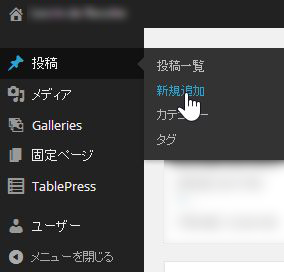
- ・「ここにタイトルを入力」という所が一番上にあるのでまず記事のタイトルを入れましょう。
- タイトル例)
- 『【○○月のイベント】○○をプレゼント』
- 『幹事さん限定○名以上来店で○○サービス』
- ・その下の「大きな空白」に記事の内容を入力しましょう。
- ・記事の書き込みが終われば画面右の「公開」という青いボタンをクリックしてください。
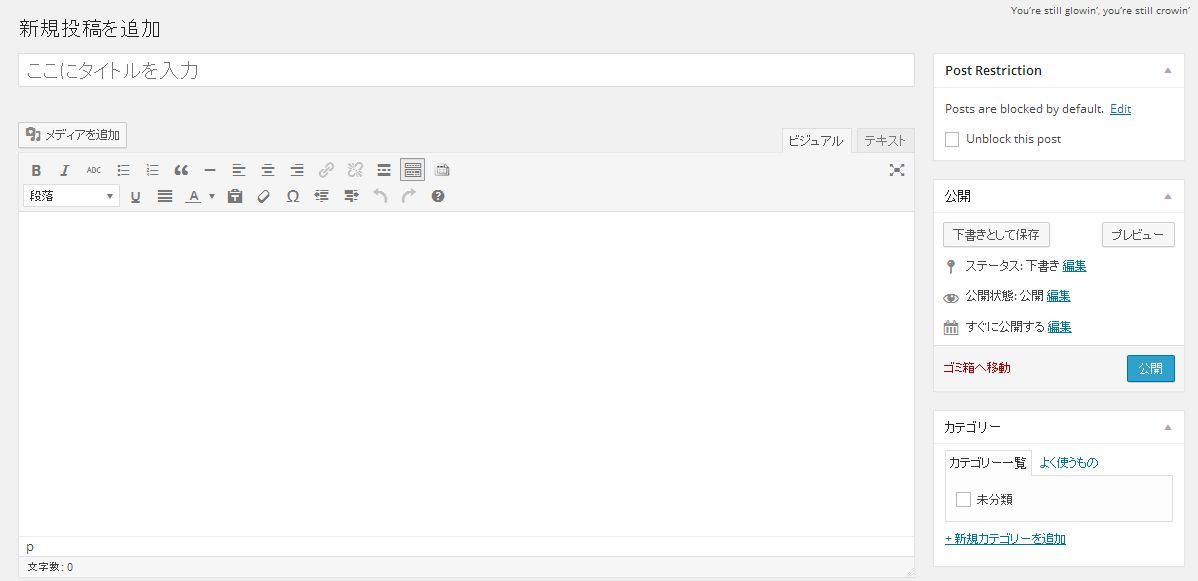
-
前回作った記事を編集してみよう。
・「投稿」の中に「投稿一覧」というページがありますので、そこをクリックしてください。
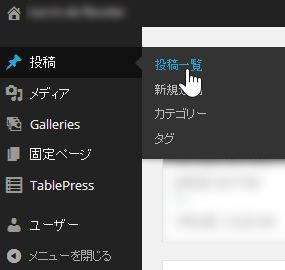
- ・今まで投稿した記事の一覧が出てきますので、「編集したい記事」を選びクリックまたは下に表示される「編集」をクリックしてください。
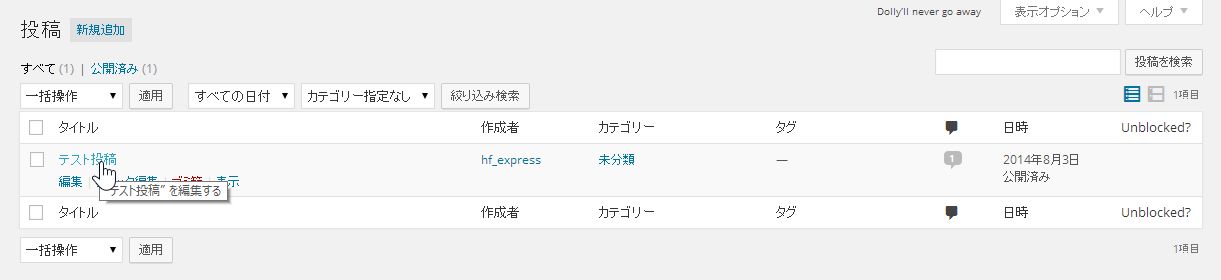
- ・後は編集したい部分を修正し画面右の「更新」という青いボタンをクリックしてください。
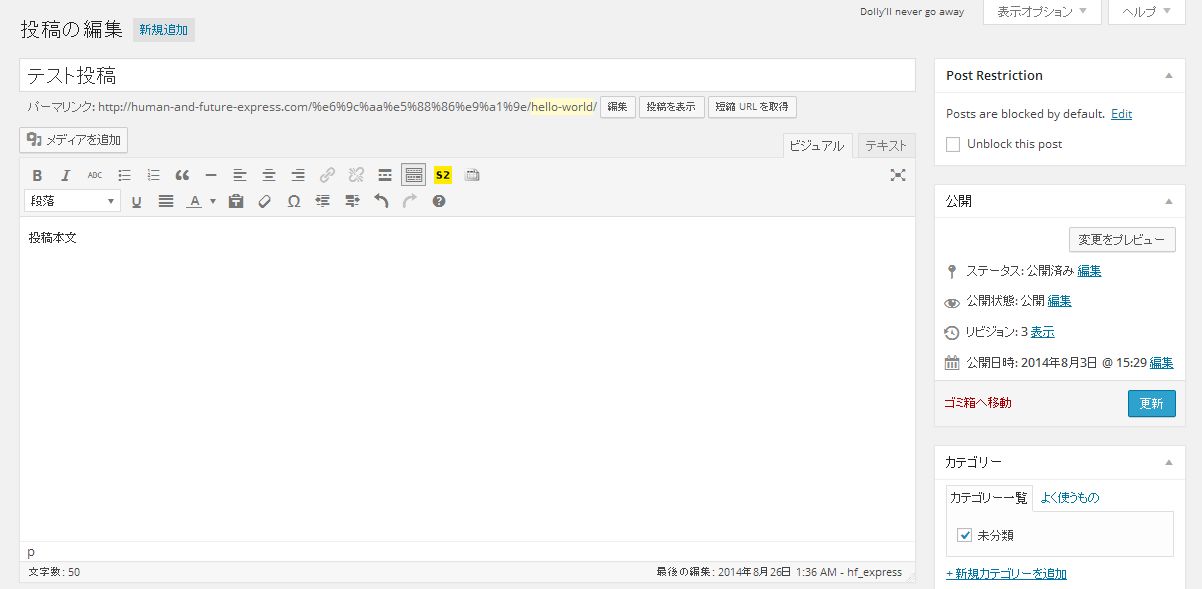
-
記事に【写真】をつけてみましょう
- ・記事の編集画面にて記事を書いてる部分の写真を入れたい場所をクリックしてください。
- ・次に記事を書いてる上に「メディアを追加」というボタンがあるので、クリックしてください。そうすると「メディアを挿入」という画面が出て来ます。
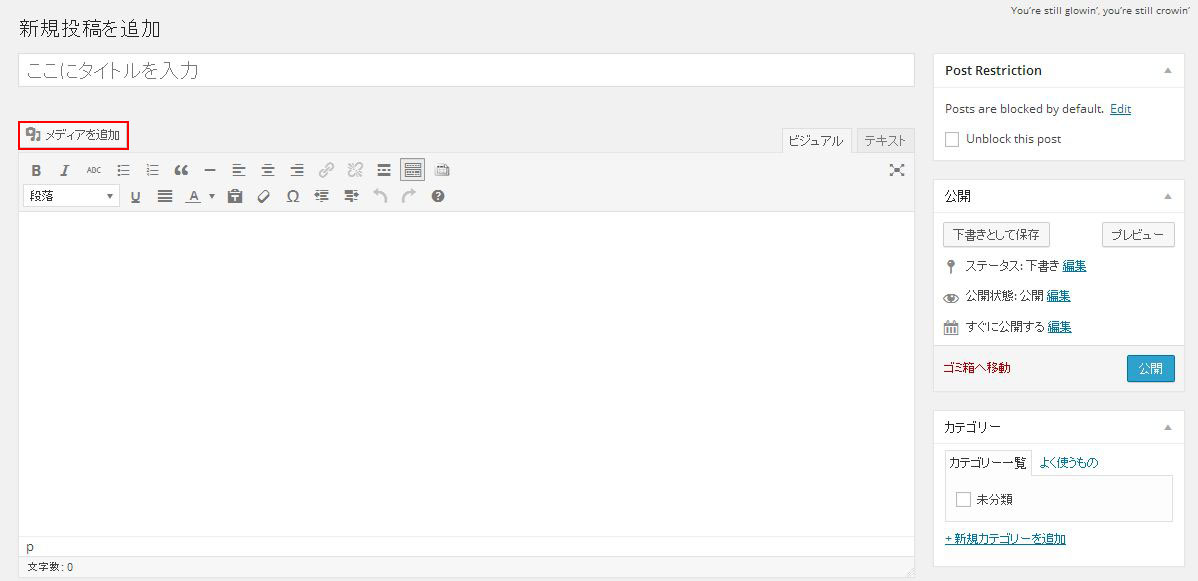
- ・入れたい「写真」を選びます。
- 【新規に写真を入れる場合】
- 初期状態で「ファイルをアップロード」になっているので、そのままWindowsやMacをお使いの場合「ドラック&ドロップ」で画面に直接入れてください。
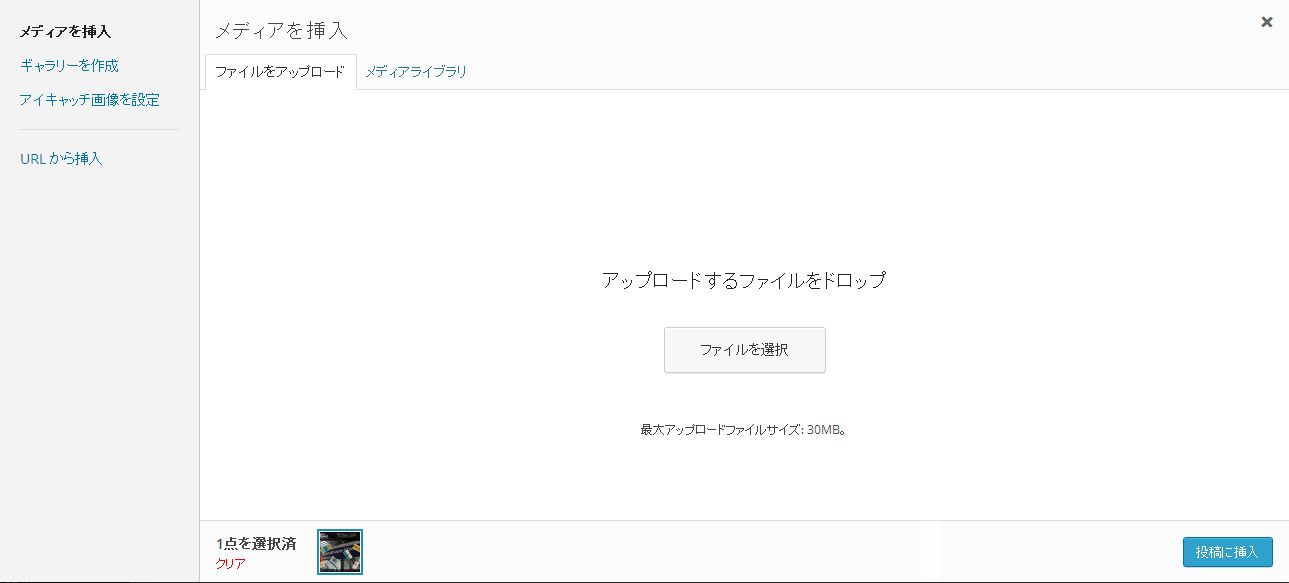
- ※)デジカメなどで撮影した画質が多きいい物はできる限りアップロードする時に画像サイズを落としてください。
- 【すでに取り込んでいる写真を入れる場合】
- 上部に「メディアライブラリ」があるのでそこに移動し入れたい写真を選びます。
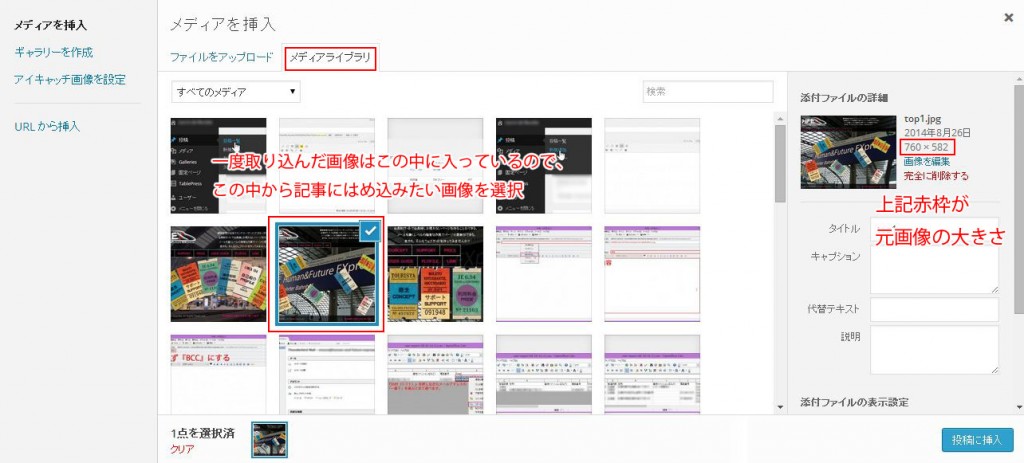
- ・入れたい画像を選ぶと右側に詳細が出てきますので、右下の方に「添付ファイルの表示設定」という場所がありますので、「配置」「リンク先」「サイズ」を指定し最後に「投稿に挿入」ボタンを押しましょう。
- ※)固定ページの場合も同じ方法です。
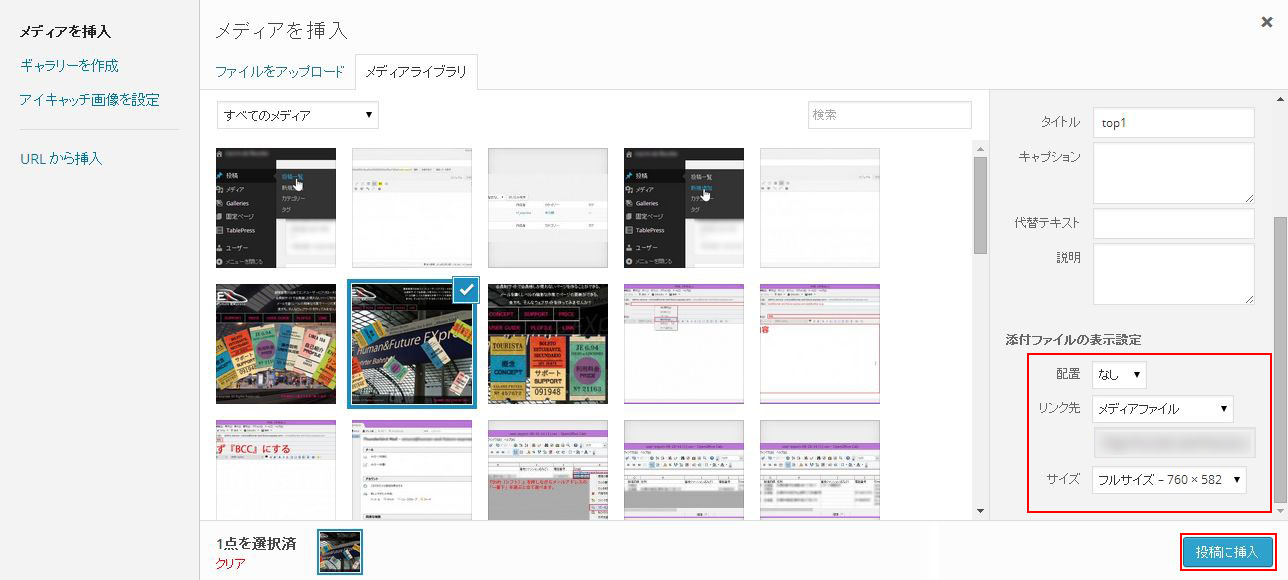
- ※)最初は大サイズ以下を選びましょう
- 【画像を入れる場合のワンポイントアドバイス‼】
- あまり大きなサイズでUPするとスマホ表示やサーバーに負荷がかかるため、フリー画像リサイズソフトなどでリサイズするほうが好ましいです。
- 難しいと思われるのであればスマートフォンなどで撮影した画像でもWEBサイトでは十分綺麗に表示されますのでスマートフォンで直接UPロードしてみてサイズ確認するのもいいかもしれません。
- 下記ページなどではオンラインで画像をリサイズしてくれます。
- http://www.open-qhm.net/?ResizeImage
- ※)このページとは全く関係のないページですので任意になります。 しかし使った感じ安全でした。